Recientemente escribí un artículo sobre cómo habilitar la nueva función de autenticación de dos factores de Apple para una cuenta de iCloud, lo que hará que su cuenta sea mucho más segura. Además, incluso si se habilitó la verificación de dos pasos, la autenticación de dos factores es aún más segura.
Normalmente, cuando inicias sesión en iCloud en un dispositivo nuevo como tu iPhone o iPad, aparecerá un mensaje en tus dispositivos de confianza preguntándote si deseas permitir la conexión. Si permite el acceso, obtendrá un código de verificación que debe ingresar en el nuevo dispositivo.
Todo esto funciona muy bien cuando obtiene el código de verificación automáticamente, pero a veces tiene que generar el código usted mismo. Descubrí esto por mi cuenta al intentar iniciar sesión en mi cuenta de iTunes Store desde mi Apple TV de tercera generación.
En lugar de darme un cuadro de diálogo donde podría ingresar el código de verificación por separado, me pidió que ingresara mi contraseña seguida del código de verificación. Desafortunadamente, no vi ningún mensaje emergente en ninguno de mis dispositivos de confianza.
Luego descubrí que tenía que generar el código manualmente desde uno de mis dispositivos de confianza. En este artículo, le mostraré cómo generar un código de verificación usando iOS. Obviamente, el dispositivo debe iniciar sesión en la misma cuenta de iCloud en la que está intentando iniciar sesión en otro lugar.
Generar código de verificación en iOS
Al igual que con casi todas las configuraciones que se pueden cambiar en iOS, debe abrir el configuraciones aplicación primero. Desplácese hacia abajo un poco hasta que vea iCloud y presiónelo.
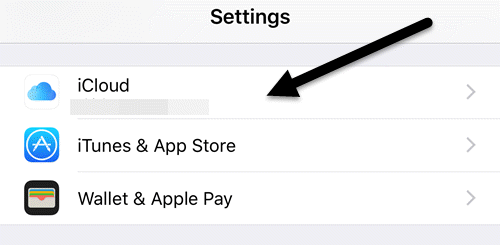
En la parte superior, verá su nombre junto con otros detalles de iCloud como miembros de la familia, uso de almacenamiento, etc. Quieres tocar tu nombre.
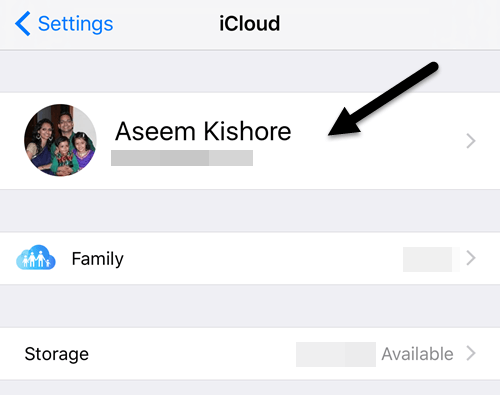
En este punto, es posible que deba ingresar su contraseña de iCloud para continuar. En la siguiente pantalla, solo tiene algunas opciones, como ver la información de contacto, sus dispositivos y métodos de pago. Queremos hacer tapping en Contraseña y seguridad.
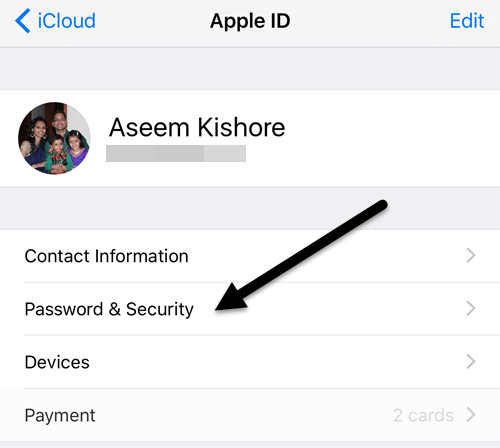
Finalmente, llegamos a la pantalla donde realmente podemos generar el código. Personalmente, creo que la función debería estar en un lugar más obvio para que sea más fácil de encontrar para los usuarios.
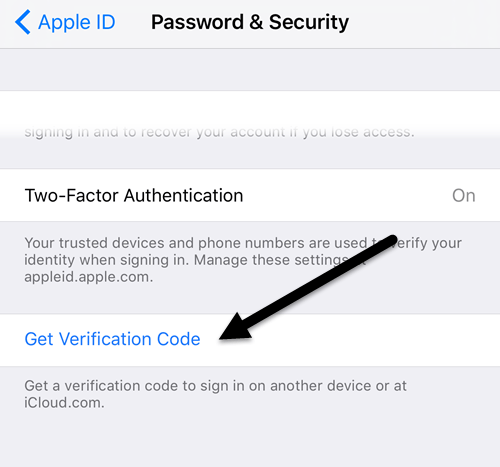
Golpear Obtener el código de verificación mostrará instantáneamente un código de acceso de seis dígitos que puede ingresar en el dispositivo Apple al que está tratando de conectarse.
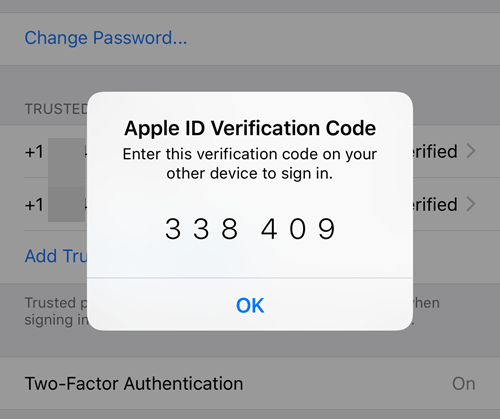
Ahora, según el sitio web de Apple, no tendrá que volver a ingresar ese código de verificación en ese dispositivo en particular a menos que cierre sesión, borre el dispositivo o cambie su contraseña. Hasta ahora no he tenido que volver a ingresar el código después de un mes con dos factores habilitados.
Si inicia sesión desde el sitio web a través de iCloud.com, deberá verificar la Confía en este navegador para que no tenga que introducir el código antes de conectarse.
Nuevamente, probablemente no tendrá que usar esta función a menos que tenga dispositivos Apple que ejecuten software más antiguo. Es mejor mantener actualizados todos sus dispositivos Apple para que todos tengan las últimas funciones de seguridad. Si tiene alguna pregunta, publique un comentario. ¡Disfrutar!